win10打开ie浏览器变成360怎么改
在使用Win10系统时,有时候我们可能会遇到IE浏览器打开后却变成了360浏览器的情况,这种情况可能让一些用户感到困惑,不知道应该如何解决。不过其实这个问题并不难解决,只需要按照一定的设置方法就可以将IE浏览器重新设置为默认浏览器。接下来我们就来详细了解一下Win10系统中IE浏览器打开360的设置方法。
方法一:
1、在win10打开ie浏览器变成360怎么改电脑的左下角,找到一个搜索图标,之后进行点击;
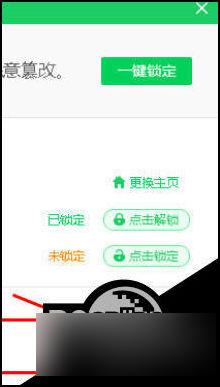
2、然后我们在弹出的搜索框中,输入【IE选项】。接着在窗口右侧的界面中,点击【打开】,或者是直接按下回车键即可;
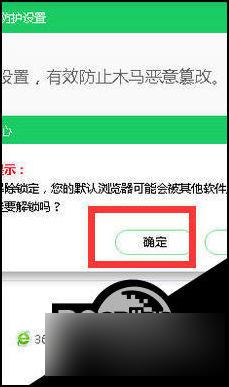
3、接着系统就会弹出【Internet选项】的窗口了,在窗口界面的顶部,找到【高级】选项卡,并点击进入;
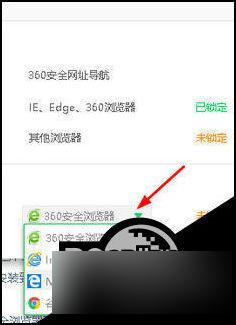
4、进入到高级选项卡当中后,我们在其下方的【设置】一栏选项的下方。找到【浏览】下方的【启用第三方浏览器扩展】选项。
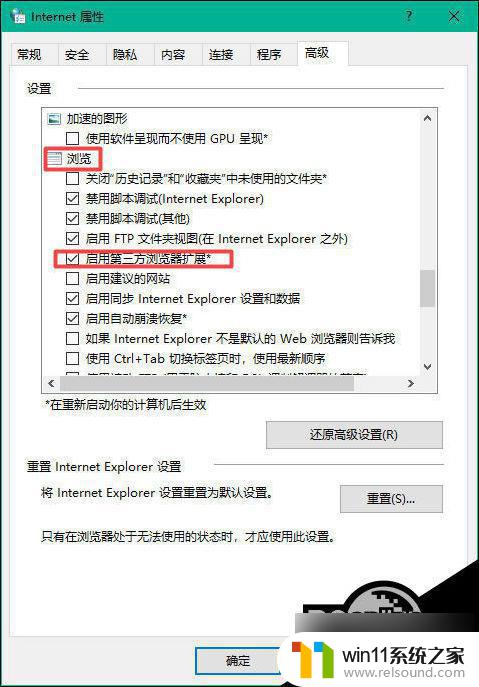
5、接着将【启用第三方浏览器扩展】功能进行取消勾选,?最后点击【应用】按钮,再点击【确定】按钮;
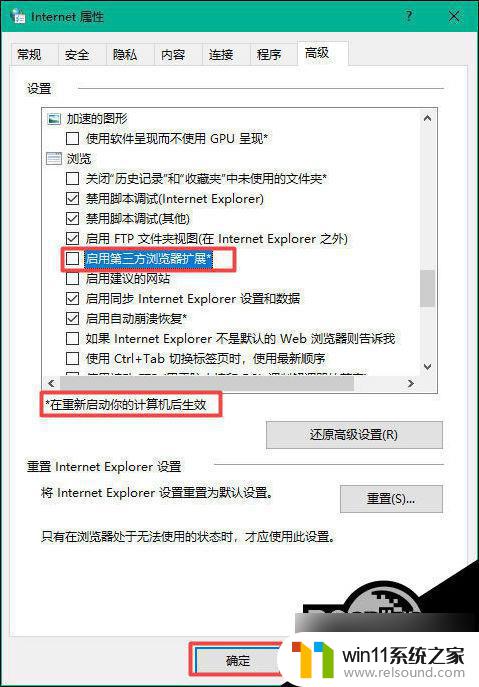
6、最后我们再次打开电脑上的IE浏览器,就可以正常的使用了。
方法二:
1、如果是自动跳转到edge浏览器,可以使用该方法。打开edge浏览器,然后点击浏览器主界面右上角的更多按钮,在弹出的菜单中选择设置菜单项;
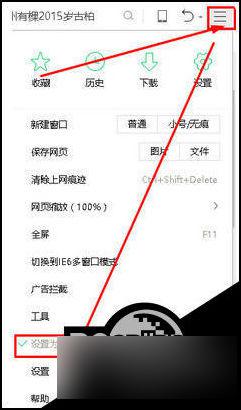
2、接下来在打开的edge浏览器设置页面中点击左侧的默认浏览器菜单项;
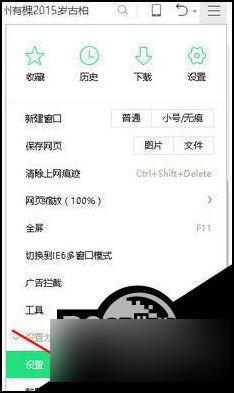
3、然后在右侧的窗口中可以看到让Internet Explorer在Microsoft edge中打开网站的设置项;
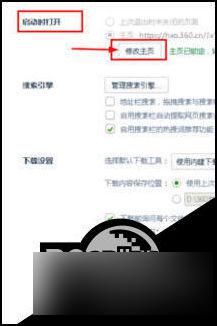
4、点击该设置项后面的开关,在弹出的下拉菜单中选择从不菜单项;
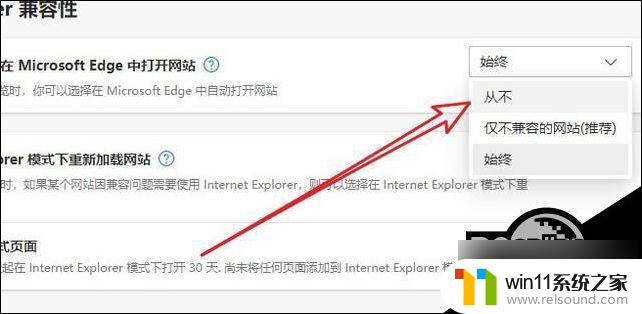
5、经过上面的设置,我们关闭edge浏览器。然后找到IE浏览器的图标,点击后打开IE浏览器就不会再出现闪退并切换为edge浏览器的情况了。
方法三:
1、如果是自动跳转到360浏览器,可以使用该方法。打开360浏览器点击右上方管理图标,可以看到设知zd置为默认浏览器是被打钩选中的;
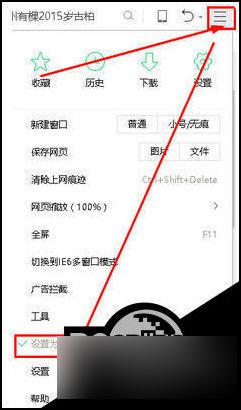
2、点击设置;

3、然后点击进入修改主页;
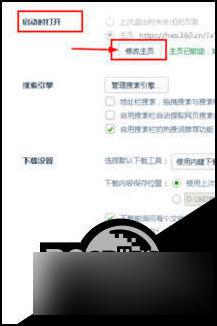
4、锁定默认浏览器处的360浏览器后点击解锁;
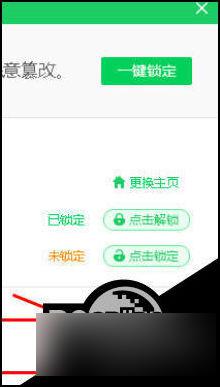
5、点击确定;
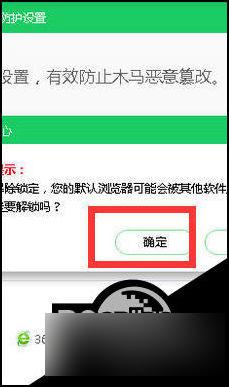
6、解锁后选择自己想要的浏览器锁定即可。
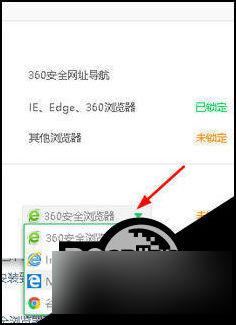
7、这样360浏览器就不是默认浏览器了。
以上就是如何将Win10中的IE浏览器更改为360的全部内容,如果还有不清楚的用户,可以参考以上小编的步骤进行操作,希望对大家有所帮助。
- 上一篇: win10pagefile.sys占用太大怎么办
- 下一篇: win10如何清理cad文件
win10打开ie浏览器变成360怎么改相关教程
- win10怎么才能将浏览过的记录不自动保存
- win10操作中心怎么打开 win10打开操作中心的方法
- win10打开应用弹出商店怎么办 win10打开应用总是会弹出商店处理方法
- win10无法打开此安装程序包的解决方法 win10无法打开此安装程序包怎么办
- win10无法打开gpedit.msc
- 做好的win10系统怎么改uefi启动 win10系统如何更改为uefi启动
- win10设置显示器亮度的方法 win10显示器亮度怎么调节
- 战舰世界win10不能打字怎么办 win10玩战舰世界无法打字修复方法
- 怎么去除win10开机密码 清除win10登录密码设置方法
- win10查看系统开放端口的方法 win10系统开发端口如何查看
- win10不安全连接怎么设置为安全
- win10怎么以兼容模式运行程序
- win10没有wlan连接选项
- 怎么检查win10是不是企业版
- win10经典开始菜单设置
- win10系统修改字体
win10系统教程推荐